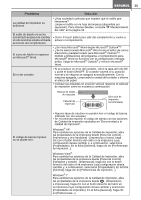Brother International ™ QL-1050 Users Manual - English and Spanish - Page 80
Para Windows, Para Windows Vista, Windows, Cierre la ventana [Propiedades del servidor de impresión].
 |
View all Brother International ™ QL-1050 manuals
Add to My Manuals
Save this manual to your list of manuals |
Page 80 highlights
31 3 Para Windows® XP Seleccione "Brother XX-XXXX" y haga clic en [Archivo] - [Eliminar]. Para Windows Vista®/Windows® 7 Seleccione "Brother XX-XXXX", haga clic con el botón secundario en el icono y luego haga clic en [Eliminar] (Windows Vista®)/[Quitar dispositivo] (Windows® 7). 4 Para Windows® XP Vaya a [Archivo] - [Propiedades del servidor]. Para Windows Vista® En la ventana [Impresoras], haga clic con el botón secundario y vaya a [Ejecutar como administrador] - [Propiedades del servidor...]. Si aparece el cuadro de diálogo [Confirmación de autorización], haga clic en [Continuar]. Si aparece el cuadro de diálogo [Control de cuenta de usuario], ingrese la contraseña y haga clic en [Aceptar]. Para Windows® 7 Seleccione [Faxes] o [Escritor de documentos XPS de Microsoft] en la ventana [Dispositivos e impresoras] y, a continuación, haga clic en [Propiedades del servidor de impresión], que aparece en la barra de menú. 5 Para Windows® XP Haga clic en la ficha [Controladores] y seleccione "Brother XX-XXXX". A continuación, haga clic en [Quitar]. Para Windows Vista® Haga clic en la ficha [Controladores] y seleccione "Brother XX-XXXX". A continuación, haga clic en [Quitar...]. Para Windows® 7 Haga clic en la ficha [Controladores] y, a continuación, haga clic en [Cambiar configuración de controladores]. (Si aparece un mensaje de Control de cuentas de usuario, escriba la contraseña y haga clic en [Aceptar].) Seleccione "Brother XX-XXXX" y haga clic en [Quitar...]. 6 Para Windows® XP Vaya al paso 7. Para Windows Vista®/Windows® 7 Seleccione [Quitar el controlador y el paquete de controladores] y haga clic en [Aceptar]. 7 Cierre la ventana [Propiedades del servidor de impresión]. El Controlador de la impresora se ha desinstalado.